Sección de configuración
Luego de crear tu evaluación se abrirá un nuevo toque donde tendrás que agregar la información mostrada en los siguientes puntos.
Información básica
Añade la información básica sobre tu evaluación.
- Edita el nombre de la evaluación
-
Agregar una descripción
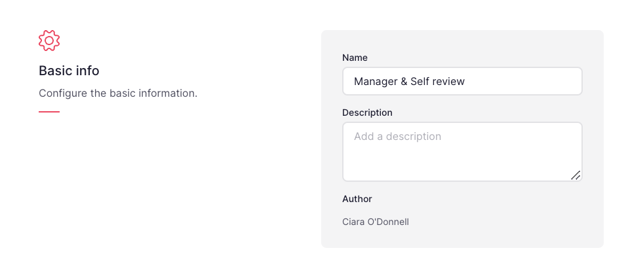
Fecha y frecuencia
Modificar la configuración de fecha, duración y frecuencia de la evaluación.
- Seleccione una fecha de inicio
- Elige tu hora de inicio
- Establecer la duración (días para responder)
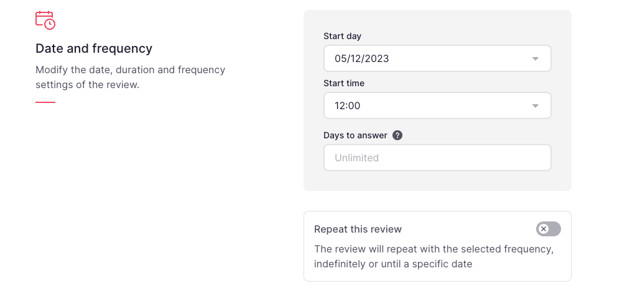
- Si desea repetir esta evaluación:
- Activa la opción Repetir esta evaluación
- Elige la frecuencia
- Repetir hasta: puede elegir la opción Sin fecha de vencimiento o establecer una fecha específica
- Haga clic en Guardar
🗓️ El ciclo respeta la fecha de inicio para las próximas repeticiones.
⏳ El usuario puede especificar un tiempo de respuesta para cada ciclo.
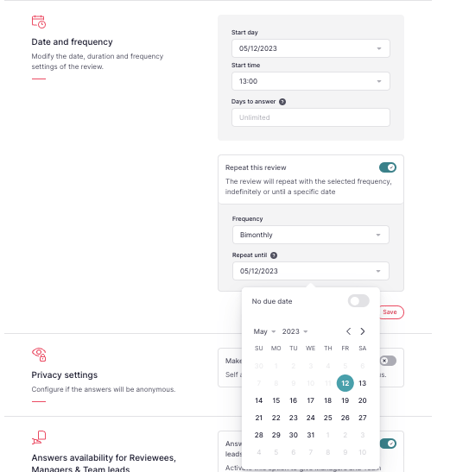
🚨 Ten en cuenta:
- La fecha y hora de inicio se pueden cambiar hasta que llegue la fecha.
- La configuración del ciclo se puede cambiar después del lanzamiento. Algunos cambios requerirán cerrar el ciclo actual y comenzar uno nuevo.
Configuración de privacidad

Configura si las respuestas serán anónimas.
Disponibilidad de respuestas para revisores, managers y líderes de equipo
Dos cosas que puedes configurar aquí:
- Respuestas disponibles para managers y líderes de equipo: Habilite esta opción para dar a los manageres y líderes de equipo acceso a las respuestas de los informes cuando los publiquen y a Analytics.
-
Restringir la visibilidad de las respuestas de otros a los Revisados: habilite esta opción para ocultar las respuestas de otros participantes de los Revisados.
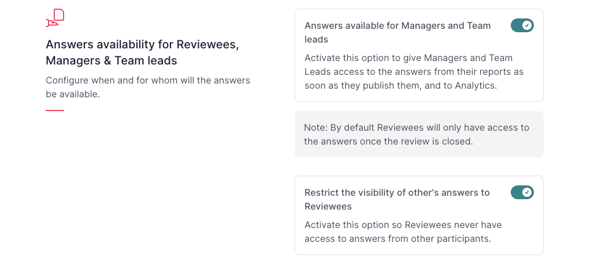
Editores
👩🏾💼 A diferencia de los managers, a quienes solo se les otorgará acceso a los resultados y estadísticas, los editores pueden editar las preguntas y acceder a los resultados. Los administradores siempre tendrán acceso.
- Haga clic en Agregar editor
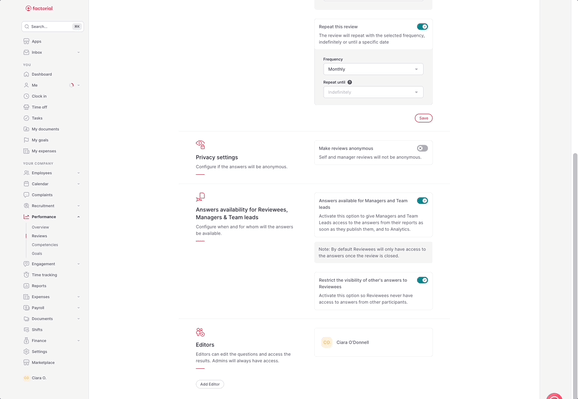
¿Cómo puedo eliminar un editor?
- Haga clic en (...) en la sección Editores
- Seleccione Eliminar de la revisión
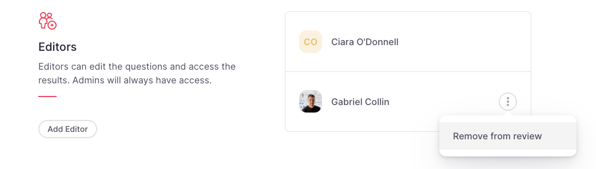
Una vez agregada toda la información:
- Haga clic en Iniciar revisión
- Pulse Inicio

📩 Notificaciones automáticas
- Puede notificar a los revisores con revisiones pendientes para que las completen presionando Enviar recordatorio por correo electrónico a los participantes pendientes.

- Una vez lanzado, los empleados recibirán un correo electrónico y una notificación de tarea pendiente en su Tablero.
- Los empleados recibirán un correo electrónico 2 días antes del cierre de la revisión.